輸入法 (IME)
輸入法編輯器 (IME) 可將您輸入的按鍵轉換成其他語言的字元。我們提供了多種輸入法編輯器。立即體驗。
使用輸入法編輯器時,首先要啟用輸入工具。請按照指示在搜尋、Gmail、Google 雲端硬碟、YouTube、翻譯、Chrome 和 Chrome 作業系統中啟用輸入工具。
輸入法編輯器會以所用語言的某個字元表示,例如  。按一下圖示即可開啟/關閉目前的輸入法編輯器,您亦可按一下旁邊的箭頭來選取其他輸入工具。輸入法編輯器開啟時,按鈕會呈現深灰色
。按一下圖示即可開啟/關閉目前的輸入法編輯器,您亦可按一下旁邊的箭頭來選取其他輸入工具。輸入法編輯器開啟時,按鈕會呈現深灰色
 。
。
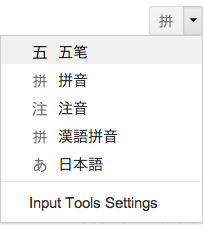
簡體中文和繁體中文的拼音輸入法編輯器
拼音輸入法編輯器是採用拼音的輸入法。
舉例來說,當您輸入「hao」,畫面就會出現與此拼音相應的候選字元。
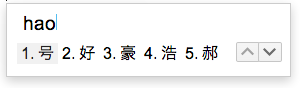
您可以透過以下任何一個動作,從清單中選取合適的候選字元:
- 按下空白鍵以選取標示的候選字元,
- 按一下該字元,
- 然後輸入出現在旁邊的數字;
- 使用向左/向右方向鍵瀏覽網頁內的候選字詞清單。使用向上/向下方向鍵、,/. 鍵或 -/= 鍵翻頁。
按下輸入鍵來輸入英文 (也就是您輸入的字母)。
中文的五筆字型輸入法編輯器
五筆字型是一種以字根為基礎的輸入法。
輸入拼音時,畫面會即時顯示與輸入內容相應的候選字詞。
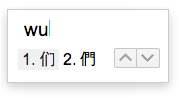
若要選取候選字詞:
- 按下空白鍵,
- 按一下該字元,
- 輸入字詞旁的數字;或
- 使用向左/向右方向鍵瀏覽網頁內的候選字詞清單。
按下輸入鍵來輸入英文。
繁體中文的注音輸入法編輯器
注音輸入法編輯器是採用拼音的輸入法。
輸入某個字的注音時 (例如「ㄏㄨㄛ」),畫面上會出現與輸入內容相應的字元。
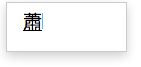
按下輸入鍵以選取合適的字元。若要查看更多發音相同的候選字詞,請按向下箭頭或空白鍵。
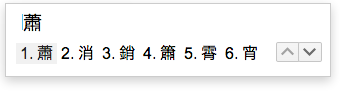
若要從清單中選取字詞:
- 請按輸入鍵選取標示的候選字詞。
- 按一下該字元,
- 輸入字詞旁的數字;或
- 使用向左/向右方向鍵瀏覽網頁內的候選字詞清單。使用向上/向下方向鍵來翻頁。
繁體中文的倉頡輸入法編輯器
倉頡輸入法編輯器是一種以字形為基礎的輸入法。
輸入時 (例如「oiar」),畫面上會出現與輸入內容相應的字詞。
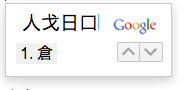
請按空白鍵選取字詞。您可以採取以下任何一個動作,從多個候選字詞中選取其中一個:
- 按下空白鍵
- 按一下該字元,
- 然後輸入出現在旁邊的數字;
- 使用向左/向右方向鍵瀏覽網頁內的候選字詞清單。使用向上/向下方向鍵來翻頁。
粵語輸入法編輯器
粵語不採用普及的羅馬拼音標準,因此在使用時,您只需輸入大概的英文拼音,輸入法編輯器便會嘗試找出符合該發音的所有字詞。例如輸入「failok」,系統便會顯示「快樂」。
觀看以下影片,快速瞭解粵語輸入法編輯器。
粵語輸入法編輯器支援模糊拼音對應。拼音並沒有任何固定規則,例如「你」的拼音可以是「lay」、「nay」或「lei」。
智能猜字功能對兩個以上的粵語字元更加準確,因此請連續輸入多個字元。如果您想系統顯示「我想食叉燒包」,請輸入整句的拼音「ngoshuengsikchasiubao」。
當您在輸入時,畫面會即時顯示與拼音相符的候選字詞。
您可以透過以下任何一個動作,選取適當的候選字詞:

- 按下空白鍵以選取標示的候選字元,
- 按一下該字元,
- 然後輸入出現在旁邊的數字;
- 使用向上/向下方向鍵瀏覽網頁內的候選字詞清單。使用向左/向右方向鍵、,/. 鍵或 -/= 鍵翻頁。
您可以使用 ' 將兩個字元的發音明確分開。例如,「long」可以是「long」或「lo-ng」,但當您輸入「lo'ng」時,系統就知道您要輸入的是「lo-ng」。
按下輸入鍵來輸入英文 (也就是您輸入的字母)。
相關的 Google 網誌文章:
拉丁語系輸入法編輯器
拉丁語系輸入法編輯器旨在讓用戶能使用美式鍵盤輸入拉丁系語言 (例如:法文、德文、西班牙文、葡萄牙文、意大利文和荷蘭文)。這個編輯器包含自動變音符號、拼字校正和完成字首等功能。
使用拉丁語系輸入法編輯器時,請先輸入未加變音的字母,系統便會建議加上變音後的正確字詞。例如,輸入法文的「franca」時,畫面上會出現完成字首的候選字詞。
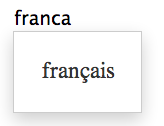
按下 TAB 鍵即可輸入候選字詞「français」,如這時按下空白/輸入鍵,則會輸入來源文字「franca」。
如果連續輸入整個字「francais」,畫面便會顯示自動變音候選字詞。您可按空白/輸入鍵來輸入候選字詞「français」。
若要取得更多候選字詞,請按 BACKSPACE 鍵。
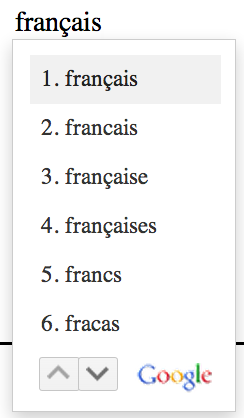
第一個顯示的候選字詞是最準確的自動變音候選字詞,系統會把它自動標示出來。第二個候選字詞是來源文字。第三和第四個候選字詞為完成字首的字詞,而第五和第六個候選字詞則是經過拼字校正後的字詞。
您可以採取以下任何一個動作,從多個候選字詞中選取其中一個:
- 按一下空白/輸入鍵即可選取標示的候選字詞。
- 按一下該字元,
- 然後輸入出現在旁邊的數字;
- 使用向上/向下鍵即可瀏覽網頁內的候選字詞清單。使用向上/向下方向鍵來翻頁。
 輸入工具
輸入工具